Операційна система Windows дозволяє користувачам налаштовувати тип мережі, до якої вони підключаються, як “загальнодоступну” або “приватну”. Загальнодоступні мережі вважаються менш захищеними. Якщо ви вкажете Windows, що поточна мережа є загальнодоступною, це автоматично вимкне спільний доступ до файлів, що є важливим заходом для забезпечення безпеки. Windows запам’ятовує ваш вибір, і при повторному підключенні до цієї ж мережі, вона не буде знову запитувати тип доступу. Проте, зміна статусу мережі на загальнодоступну або приватну в Windows 10 є досить простою процедурою.
Зміна типу мережі через додаток “Параметри”
Відкрийте програму “Параметри” та перейдіть до розділу “Мережа та Інтернет”. Якщо ви хочете налаштувати Wi-Fi, оберіть вкладку “Wi-Fi”. Для налаштування Ethernet, перейдіть на відповідну вкладку “Ethernet”.
Розглянемо приклад з Wi-Fi. На вкладці “Wi-Fi” знайдіть та натисніть “Керування відомими мережами”. У вікні, що відкриється, оберіть мережу, статус якої ви хочете змінити. Натисніть кнопку “Властивості”.
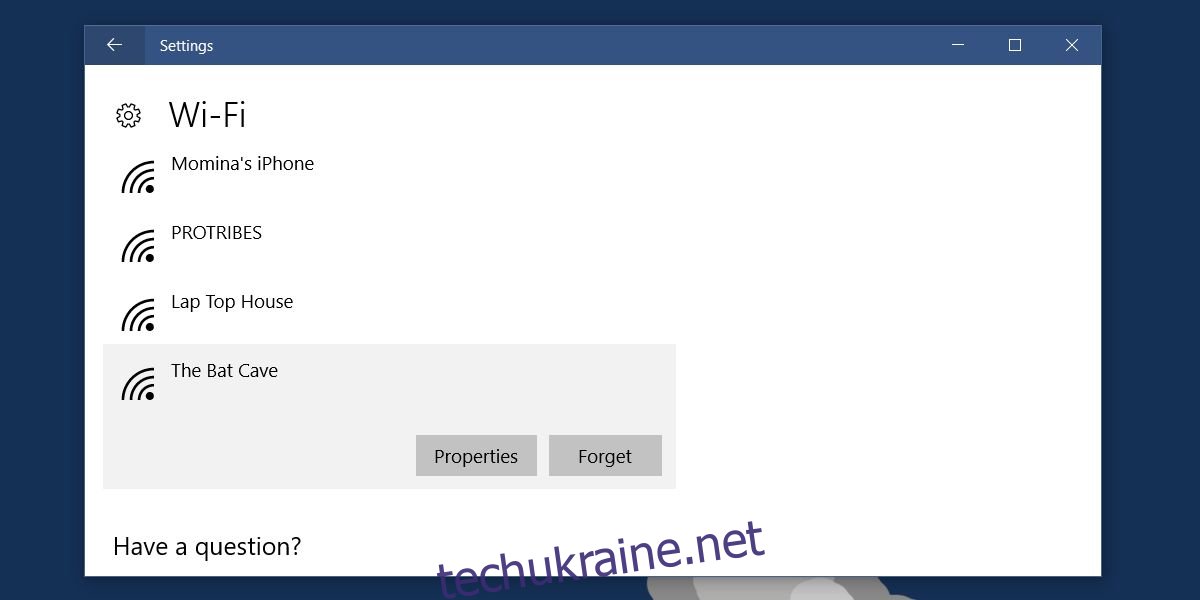
Щоб зробити мережу приватною, увімкніть опцію “Зробити цей комп’ютер доступним”. Для загальнодоступної мережі, вимкніть цю опцію.
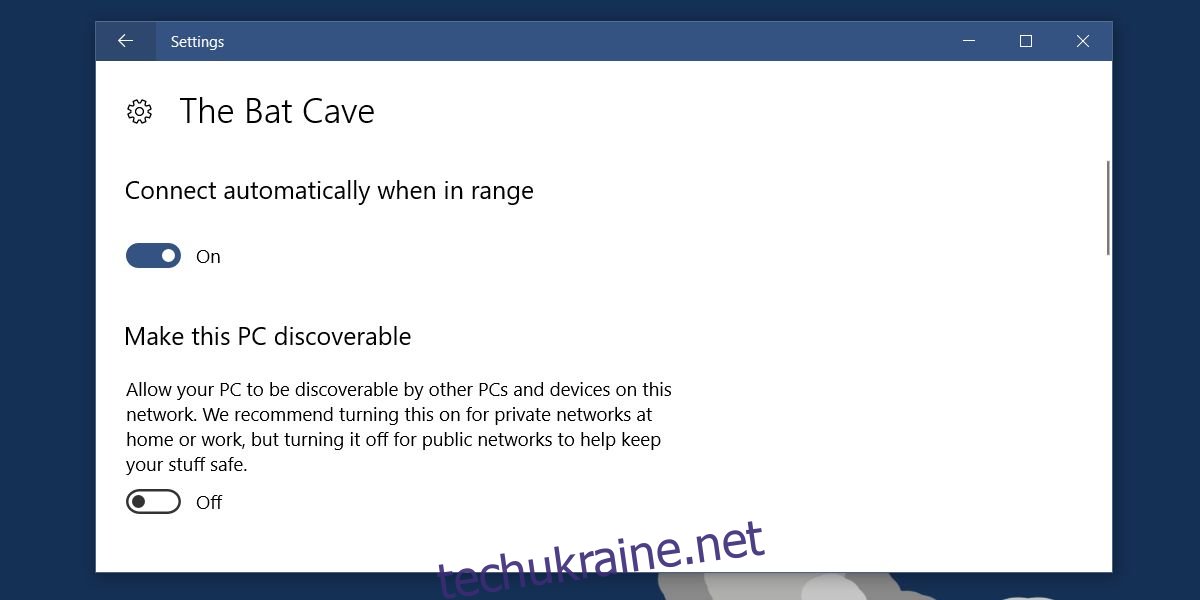
Зміна типу мережі через редактор реєстру Windows
Хоча додаток “Параметри” є рекомендованим методом, змінити статус мережі можна також через реєстр Windows, але це варто використовувати як додатковий варіант, коли інші методи не спрацьовують. Для цього потрібні права адміністратора.
Відкрийте редактор реєстру Windows і перейдіть за наступним шляхом:
HKEY_LOCAL_MACHINESOFTWAREMicrosoftWindows NTCurrentVersionNetworkListProfiles
Ви побачите безліч ключів з буквено-цифровими іменами, які можуть здаватися незрозумілими. Відкривайте кожен з них та шукайте параметр “ProfileName”. Папка, в якій значення “ProfileName” співпадає з назвою вашої мережі, є потрібним вам ключем.
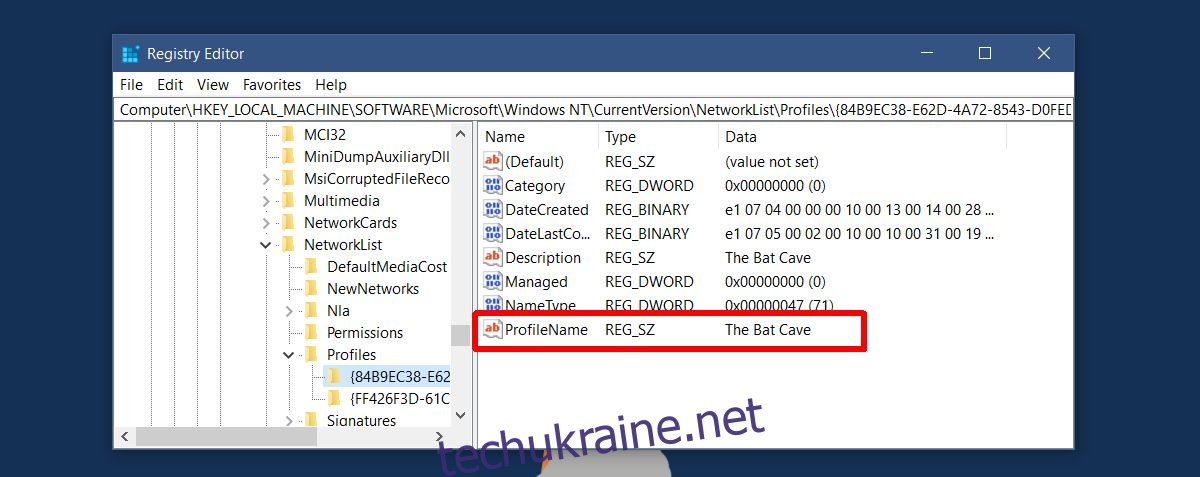
Двічі клацніть параметр “Category” (DWORD) і встановіть його значення “1” для приватної мережі. Щоб зробити її загальнодоступною, встановіть значення “0”.
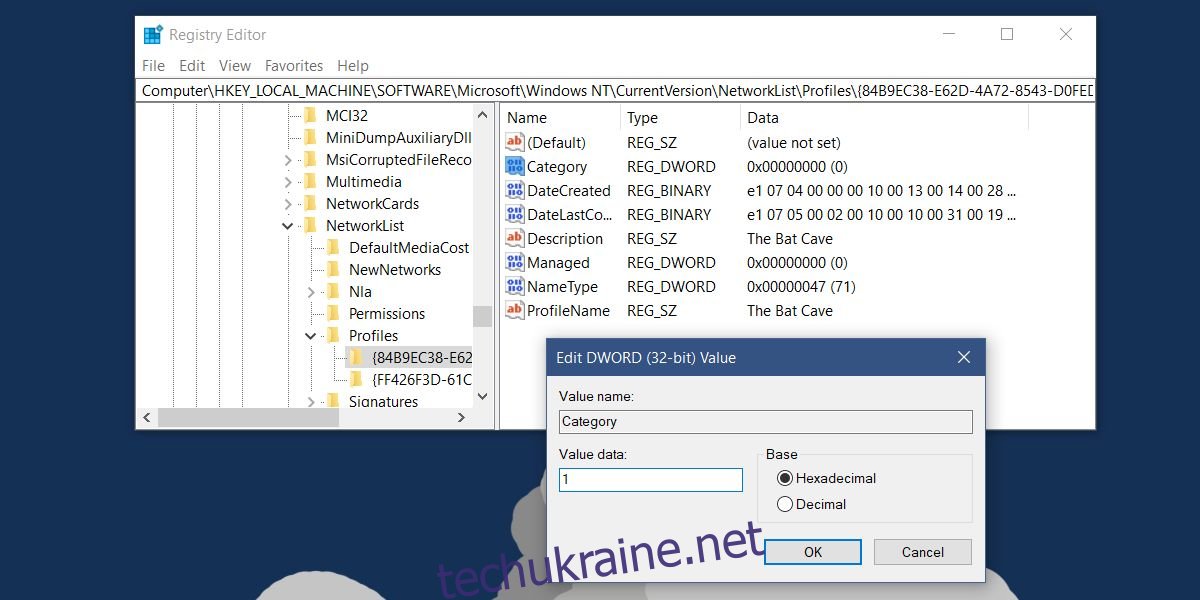
Налаштування типу мережі, хоч і не є складним, може бути заплутаним через неоднозначність формулювання. Багато користувачів можуть не розуміти, що увімкнення спільного доступу робить мережу приватною. Під час першого підключення до нової мережі, Windows 10 запитує про її тип (загальнодоступна чи приватна), а не про надання доступу до комп’ютера, що може вводити в оману. Раніше, з програмою “Панель керування” в попередніх версіях Windows, ця процедура була більш прямолінійною.